有用户发现电脑中无法正常使用一些功能,或者无法正常运行应用程序,提示需要安装.Net Framework 3.5,但是却无法成功安装。这个时候,不妨参考接下来提供的解决方法,看看能否修复电脑中的安装.Net Framework 3.5错误问题。
推荐:win7 64位旗舰版

1、解压下载好的windows的iso文件,打开source文件夹;
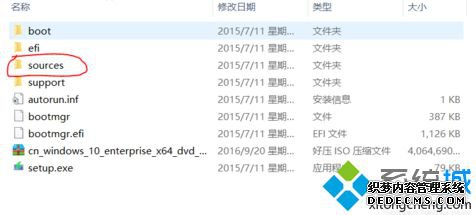
2、复制sxs文件夹并粘贴到某一个磁盘分区,比如D盘;
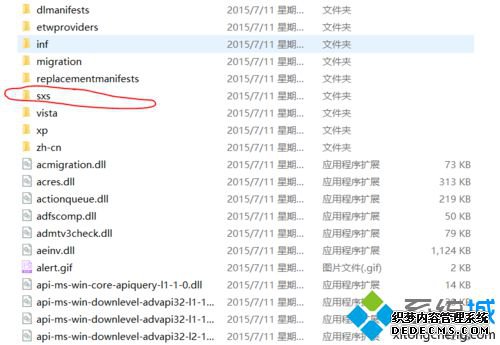
3、以管理员身份打开命令提示符,输入:dism.exe /online /enable-feature /featurename:netfx3 /source:D:\sxs
其中的D指的是D盘,同理,如果是拷贝到F盘则改成F,回车执行后悔显示操作成功;

4、打开控制面板——程序——启用或者关闭windows功能;
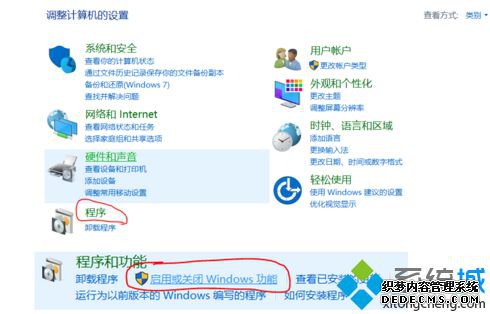
5、勾选.NET framework 3.5(包括.net 2.0和3.0),点击确定。
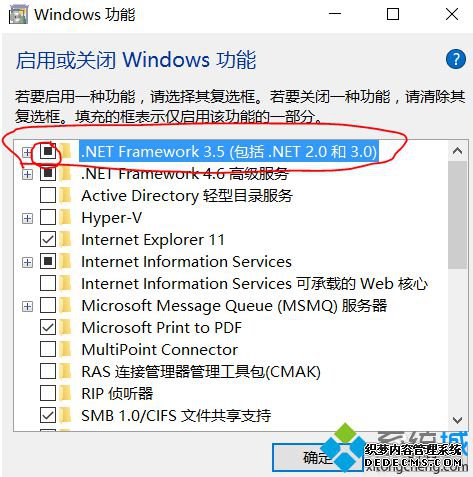
当电脑提示需要安装.Net Framework 3.5的话,不如参考以上步骤来进行解决。
------相关信息------



